-
kusanagiとは、言ってしまえば高速化チューニングしたLAMP(WEB実行)環境になります。
かんたんKUSANAGIは「かんたんKUSANAGI」テンプレートではKUSANAGIを簡単に操作できる、プライム・ストラテジー社公式認定のKUSANAGIかんたん管理ツール「ConoHa KUSANAGI manager」がインストールされます。 KUSANAGI managerではKUSANAGIの初期設定、WordPress作成で必要だったコマンド操作が不要となり簡単にKUSANAGI搭載のWordPressを運用することができます。
とCentOS(2020年7月現在centos7)上にKUSANAGI環境からwordpressのインストールまでほぼ自動で出来てしまいます。
インスタンス作成時、オプション設定でsshとメール関連のポートのみ解放していましたが、ConoHa KUSANAGI managerにアクセスするポートやhttp、https等 必要なポートを解放していくことにします。
ConoHa vpsのコントロールパネルで解放したポートは仮想サーバーのOS内のファイアウォール(centos7の場合firewalld)では無く仮想インフラ側になります。
その為、ConoHa apiを使用して設定していく必要があります。
- STEP1
- コントロールパネルのサイドメニューのAPIを選択します。
- STEP2
- APIユーザーのパスワードを設定します。
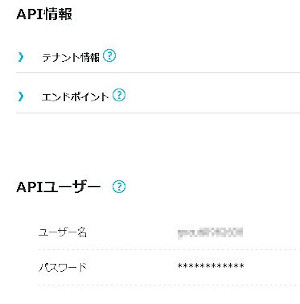
- STEP3
- sshで仮想サーバーに接続します。
- STEP4
- ConoHa apiはREST APIとして実装されているためcurlコマンドで簡単に実行できますが戻り値のjsonを整形する為にjqコマンドをインストールします。
yum install jq --enablerepo=epel - STEP5
- トークンを発行する
トークン発行 – Identity API v2.0 / ConoHa API-
いよいよ、ConoHa APIを実行してファイアウォールを設定していきます。
ConoHa APIの詳細は ConoHa API Index / ConoHa API をご覧ください。
今回は、identity api v2.0(最初にトークンを発行する為に使用)とNetwork api v2.0を使用します。
基本的には、ConoHa APIのドキュメントのExample 通り実行していくだけですが、curlのiオプションはHTTPレスポンスヘッダ情報を返す為jqコマンドで整形できなくなってしまいますので iオプションは実行時のエラーを確認したい時のみ付加しjqで整形する場合は不要です。
と実行するとcurl -X POST \ -H "Accept: application/json" \ -d '{"auth":{"passwordCredentials":{"username":"APIユーザー.ユーザー名","password":"APIユーザー.パスワード"},"tenantId":"テナント情報.テナントID"}}' \ エンドポイント.Identity Service/tokens|jq
戻ってきたトークンIDを元に処理を行っていきます。curl -X POST -H "Accept: application/json" -d '{"auth":{"passwordCredentials":{"username":"username","password":"password"},"tenantId":"tenantId"}}' https://identity.tyo.conoha.io/v2.0/tokens|jq % Total % Received % Xferd Average Speed Time Time Time Current Dload Upload Total Spent Left Speed 100 2549 100 2399 100 150 7275 454 --:--:-- --:--:-- --:--:-- 7269 { "access": { "token": { "issued_at": "yyyy-mm-ddTHH:MM:SS.993201", "expires": "yyyy-mm-ddTHH:MM:SSZ", "id": "トークンID", "tenant": { "domain_id": "domainid", "description": "v2", "enabled": true, "id": "テナントID", "name": "テナント名" }, "audit_ids": [ "xxxxxxxxxxxxx" ] }, .... -
いよいよ、ConoHa APIを実行してファイアウォールを設定していきます。
- STEP6
- セキュリティグループを作成
セキュリティグループ作成 – Network API v2.0
コントロールパネルにあったように役割毎(WEB、メール)にグループを作成した方が管理しやすいですが、個人で運営しているだけなのでそれほど変更する必要もない為、一つのグループでルールを設定します。 ※デフォルトで作成されているセキュリティグループのルール変更は出来ない為、独自のルールを設定したい場合は、最低一つは新規でセキュリティグループを作成する必要があります。curl -X POST \ -H "Accept: application/json" \ -H "X-Auth-Token: トークンID" \ -d '{"security_group": {"name": "myrule","description": "My Custom Sec"}}' \ エンドポイント.Network Service/security-groups|jq - STEP7
- 作成したセキュリティグループをセキュリティルールを追加
セキュリティグループ ルール作成 – Network API v2.0 / ConoHa API
※STEP6で作成した実行した際の戻り値にセキュリティグループIDがあるのでパラメータに指定します。
例:kusanagi manager用のポートを特定IPからのみアクセス可能に設定します。
例:httpポートを全許可(ipv4)curl -X POST \ -H "Accept: application/json" \ -H "X-Auth-Token: トークンID" \ -d '{"security_group_rule": {"direction": "ingress", "ethertype": "IPv4", "security_group_id": "セキュリティグループID", "port_range_min": "ポート番号", "port_range_max": "ポート番号", "protocol": "tcp","remote_ip_prefix":"許可IP"}}' \ エンドポイント.Network Service/security-group-rules|jq
例:httpポートを全許可(ipv6)curl -X POST \ -H "Accept: application/json" \ -H "X-Auth-Token: トークンID" \ -d '{"security_group_rule": {"direction": "ingress", "ethertype": "IPv4", "security_group_id": "セキュリティグループID", "port_range_min": "80", "port_range_max": "80", "protocol": "tcp"}}' \ エンドポイント.Network Service/security-group-rules|jq
SSH等も必要に応じIP制限等してルールを追加していきます。curl -X POST \ -H "Accept: application/json" \ -H "X-Auth-Token: トークンID" \ -d '{"security_group_rule": {"direction": "ingress", "ethertype": "IPv6", "security_group_id": "セキュリティグループID", "port_range_min": "80", "port_range_max": "80", "protocol": "tcp"}}' \ エンドポイント.Network Service/security-group-rules|jq
- STEP8
- セキュリティグループ一覧取得でグループとルールの確認
セキュリティグループ一覧取得 – Network API v2.0 / ConoHa API
※STEP7で作成したグループのみを確認したい場合はセキュリティグループ詳細取得 – Network API v2.0 / ConoHa APIで確認する事も可能ですがセキュリティグループやルールの数が少ない為、セキュリティグループ一覧取得でSTEP7で設定したルールの確認を行います。curl -i -X GET \ -H "Accept: application/json" \ -H "X-Auth-Token: トークンID" \ エンドポイント.Network Service/security-groups|jq - STEP9
- セキュリティグループを設定するポートの確認ポート一覧取得 – Network API v2.0
作成したグループを設定する仮想サーバーのポートを特定する為にポート一覧を表示し仮想サーバーのIPアドレスを元にポートIDを確認します。
また、現在ポートに設定されているセキュリティグループを確認します。curl -i -X GET \ -H "Accept: application/json" \ -H "X-Auth-Token: トークンID" \ エンドポイント.Network Service/v2.0/ports|jq
※レスポンスはサンプルより抜粋しており実際の実行結果ではありません% Total % Received % Xferd Average Speed Time Time Time Current Dload Upload Total Spent Left Speed 100 1683 100 1683 0 0 4461 0 --:--:-- --:--:-- --:--:-- 4452 { "ports": [ { "status": "ACTIVE", "name": "PORT_NAME", "allowed_address_pairs": [], "admin_state_up": true, "network_id": "69f32dbf-392d-459a-b7d9-6802d55a6d65", "tenant_id": "22394afc818d471ca2f0308c06ae7460", "extra_dhcp_opts": [], "binding:vnic_type": "normal", "device_owner": "compute:None", "mac_address": "fa:16:3e:16:69:ce", "fixed_ips": [ { "subnet_id": "45093c6d-e0cf-4101-943b-c75625a57801", "ip_address": "172.21.139.80" } ], "id": "08357e0f-3b36-46f4-8f75-bbdb0bfcaa33", "security_groups": [ "6cdb77f5-0e85-49cf-b093-acb3ab41e730" ], "device_id": "2a0b45bb-1e14-400e-a386-195f58c47f4e" },
該当ポートのid及び、security_groups(現在設定されているポートのセキュリティグループ)のID一覧を確認します。
現在設定されているセキュリティグループの詳細を確認したい場合は、
セキュリティグループ詳細取得 – Network API v2.0 で確認したいセキュリティグループIDを設定して確認します。
- STEP10
- ポートにセキュリティグループを設定ポート一覧取得 – Network API v2.0
セキュリティグループを一つ追加や一つ削除などはできず、セキュリティグループのリストを設定するため設定済みのセキュリティグループも再度記載する必要があります。
curl -X PUT \ -H "Accept: application/json" \ -H "X-Auth-Token: トークンID" \ -d '{"port": {"security_groups": ["セキュリティID1", "セキュリティID2", "セキュリティID3" ]}}' \ エンドポイント.Network Service/ports/da195d06-1cde-452b-9135-c773417cebb8
ConoHa vpsでサーバー構築(3.kusanagi manager)かんたんkusanagi編へ続く



